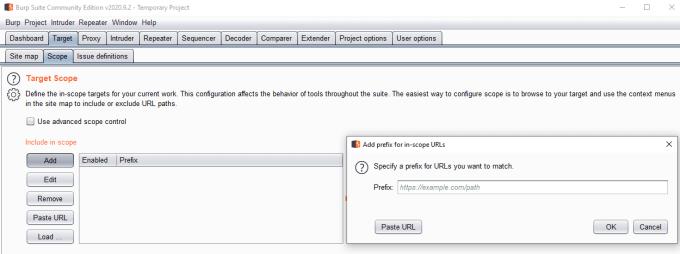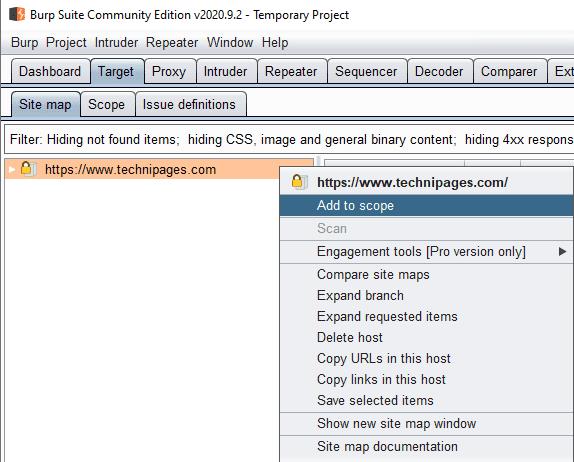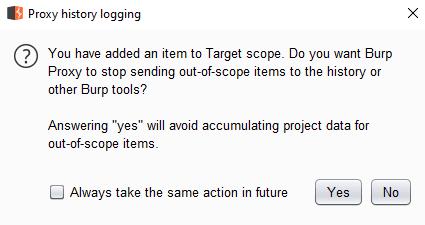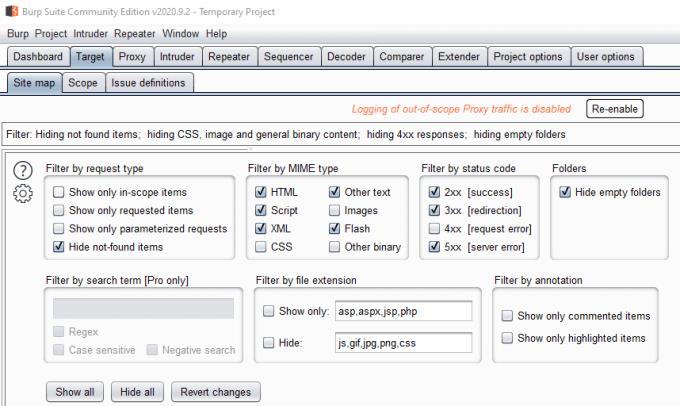Ako proxy nástroj vám Burp Suite umožňuje proxy všetky sieťové prenosy. V predvolenom nastavení server Burp zastupuje všetku návštevnosť akejkoľvek webovej stránky, čo však môže viesť k tomu, že funkcia „Intercept“ zachytí príliš veľa návštevnosti, ktorá sa zobrazí v histórii HTTP alebo na mape lokality.
Ak chcete ovládať, ktorá návštevnosť je viditeľná v rámci Burp, môžete do rozsahu pridať lokality, ktoré chcete vidieť. Aj keď rozsah predvolene nerobí nič, ostatné nástroje môžete nakonfigurovať tak, aby vynechali všetky výsledky, ktoré nie sú v rozsahu.
Tip: Rozsah nezabráni žiadnemu prenosu, aby bol proxy server cez Burp, len vám umožňuje filtrovať údaje, ktoré vidíte, alebo zabrániť ich zaznamenávaniu. Burp môžete nakonfigurovať tak, aby vypustil všetku návštevnosť, ktorá nie je v rozsahu, na podzáložke „Pripojenia“ na karte „Možnosti projektu“ pod požiadavkami „Mimo rozsah“. Ak tak urobíte, zabránite všetkým webovým prenosom na vašom počítači okrem správ smerujúcich na a zo stránok uvedených v rozsahu balíka.
Ak chcete pridať webovú stránku do rozsahu, prejdite na podkartu „Rozsah“ na karte „Cieľ“. Ak máte adresu URL v schránke, môžete kliknúť na „Prilepiť adresu URL“ alebo ju môžete pridať ručne kliknutím na tlačidlo „Pridať“.
Tip: V skutočnosti nemusíte zadávať úplnú adresu URL pre konkrétnu webovú stránku, v skutočnosti konfigurujete predponu, pre ktorú sa bude zaznamenávať všetka zodpovedajúca návštevnosť. To znamená, že môžete zadať „https://cloudO3“, ktoré by sa zhodovalo s ľubovoľnou doménou Blog.WebTech360 alebo webovou stránkou používajúcou „cloudO3“ ako subdoménu, napr. cloudO3.example.com. V tomto poli sa nerozlišujú veľké a malé písmená, ale budete musieť zadať „HTTP“ aj HTTPS.
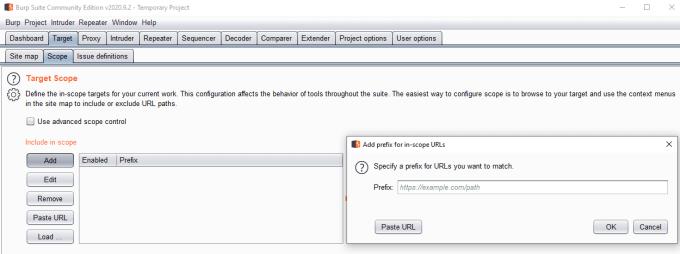
Do rozsahu môžete manuálne pridať webové stránky.
Manuálne pridávanie webových stránok môže byť trochu problematické, najmä ak máte na pridanie viacero stránok. Môže byť jednoduchšie prechádzať na webové stránky, ktoré chcete pridať do rozsahu, ako prvé bez nastaveného rozsahu, takže sa zobrazia v protokoloch, pretože potom na ne môžete kliknúť pravým tlačidlom myši a pridať ich do rozsahu balíka. Môžete to urobiť kliknutím pravým tlačidlom myši na webovú stránku na podzáložke „Mapa stránky“ na karte „Cieľ“ alebo na podzáložkách „Zachytenie“ a „História HTTP“ na karte „Proxy“.
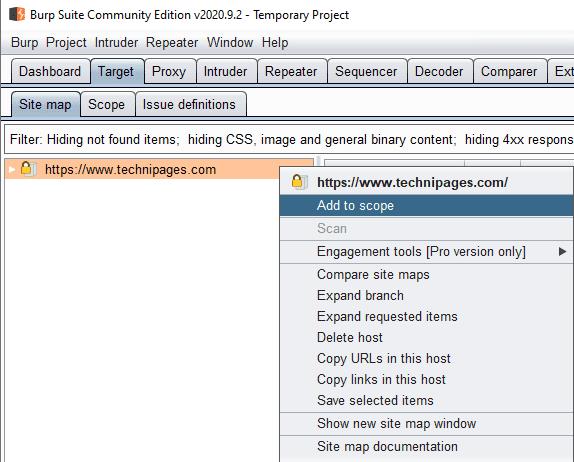
Webovú lokalitu môžete pridať do rozsahu tak, že na ňu kliknete pravým tlačidlom myši na podkartách mapy lokality, zachytávania alebo histórie HTTP a kliknete na „Pridať do rozsahu“.
Keď prvýkrát pridáte lokalitu do rozsahu, zobrazí sa otázka, či chcete vynechať údaje z adries URL mimo rozsahu z iných nástrojov Burp, ako je história HTTP a mapa lokality. Tým sa neskryjú údaje, ktoré tam už sú, len sa zabráni prenosu nových údajov do týchto nástrojov. Ak kliknete na „Áno“, povolí sa spodné nastavenie na podzáložke „Možnosti“ na karte „Proxy“ s označením „Neposielať položky do histórie proxy alebo živých úloh, ak sú mimo rozsah“.
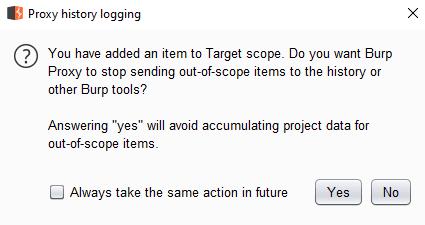
Zapisovaniu položiek mimo rozsah môžete zabrániť povolením možnosti „Neposielať položky do histórie servera proxy alebo živých úloh, ak sú mimo rozsahu“.
Ak chcete ponechať položky mimo rozsahu, ale nechcete ich vidieť, môžete ich odfiltrovať kliknutím na filter v hornej časti podzáložiek Mapa lokality a História HTTP. Možnosť ich filtrovania je vľavo hore s označením „Zobraziť iba položky v rozsahu“.
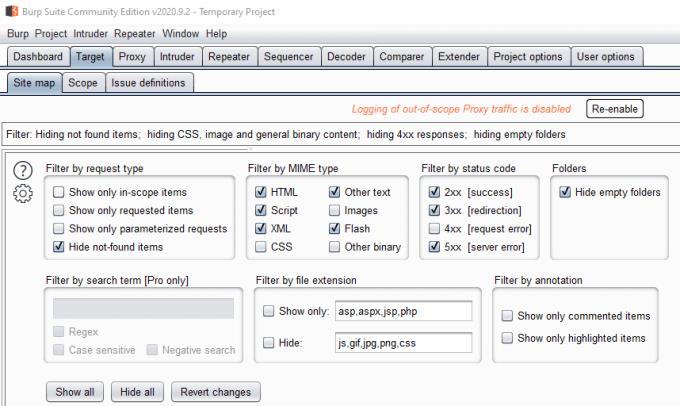
Môžete zabrániť tomu, aby sa položky zobrazovali v histórii HTTP a na mape lokality ich odfiltrovaním.
Aj keď je povolené „Zapisovanie návštevnosti mimo rozsahu“, táto prevádzka sa zobrazí na podzáložke Zachytenie v okne „Proxy“. Aby ste tomu zabránili, môžete zaškrtnúť „A adresa URL je v cieľovom rozsahu“ v časti „Zachytiť požiadavky klienta“ na podzáložke „Možnosti“ na karte „Proxy“. Ak zachytávate odpovede, budete tiež chcieť povoliť rovnaké nastavenie v časti „Zachytávanie odpovedí klientov“.

Zobrazeniu návštevnosti na karte „Zachytenie“ môžete zabrániť povolením „A adresa URL je v cieľovom rozsahu“ v možnostiach zachytávania.